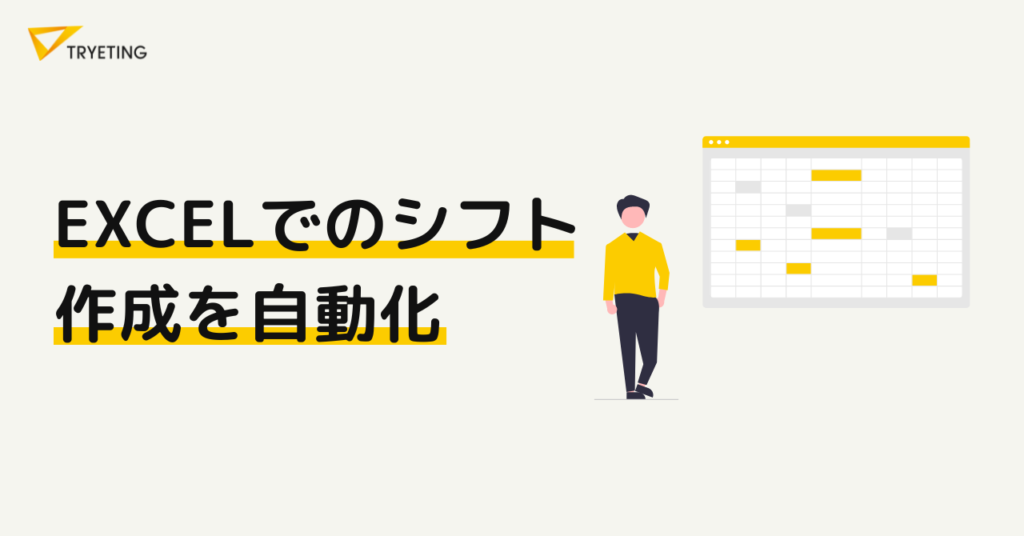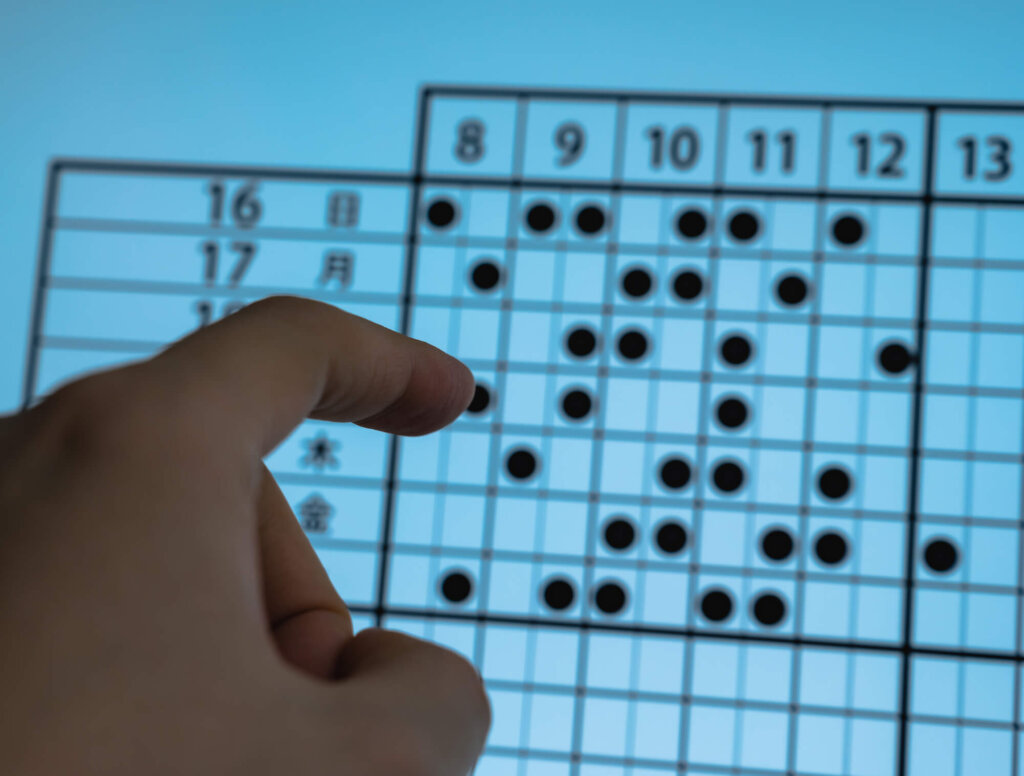BUSINESS
シフト表をExcelで作成する方法|業務をより効率化するコツも紹介

目次
交代制勤務を含めてシフト制を導入している職場では、定期的にシフト表を作成しなければいけません。紙に書くなどのアナログな手法では手間がかかるため、Excelでテンプレートを作成したいと考えている方もいるのではないでしょうか。
そこでこの記事では、見やすくて機能的なシフト表をExcelで作成する方法を紹介します。役立つ関数や具体的な作成方法も紹介するため、事前にチェックしておくことでシフト表をスムーズに作成できるようになるでしょう。
▼更にシフト作成について詳しく知るには?
シフト表作成に役立つツールとは?メリットやおすすめは?
▼面倒なシフト作成をAIで自動化
シフト自動作成AIクラウドHRBEST紹介ページ
Excelで作成できるシフト管理表の種類
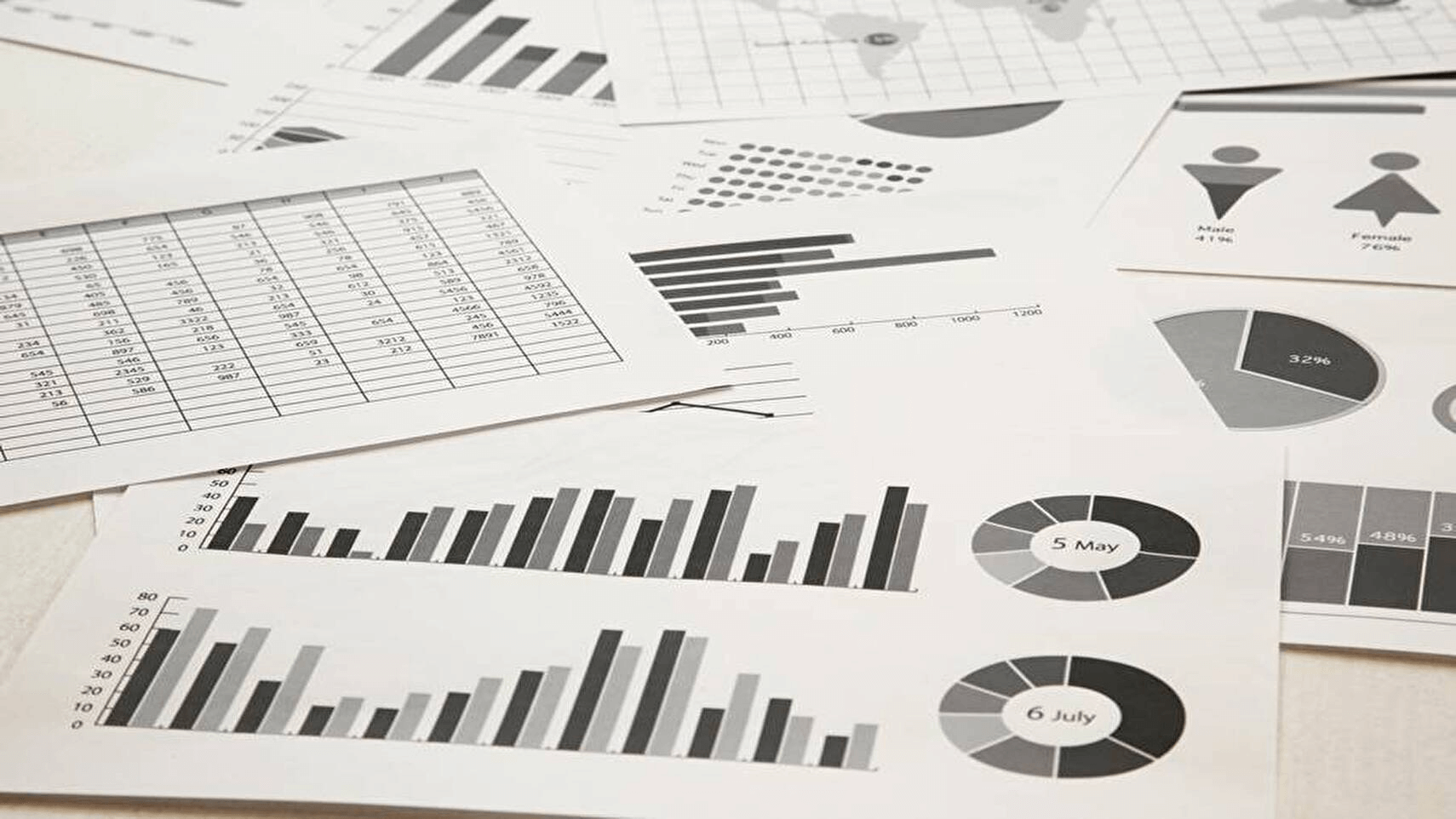
シフト管理表を作るときは、業務をスムーズに進めるためにも繁忙期と閑散期の人員調整、スタッフの能力や相性問題にまで気を配らなければなりません。こうしたシフト管理表は、月ごとや週ごとのように一定期間ごとに作成する方法が一般的です。
タイムシフト
タイムシフト表は、1日の営業時間に配置するスタッフの人数や勤務時間などを記載したシフト管理表です。一般的に、始業時間から終業時間までを1時間ごとに区切り、棒グラフを使用して各スタッフの勤務時間を視覚的に表します。
グラフを使うため、休憩時間や引き継ぎタイミングなどを把握しやすいことが特徴です。しかし、始業前に毎回出力しなければならず、手間がかかることがデメリットです。
月間シフト
1か月ごとに作成する、その月のシフト全体を把握・管理するためのシフト管理表を月間シフトと呼びます。主にスタッフの勤務時間がほぼ変動しない業種や、交代制の製造業などに向いているタイプのシフト表です。月ごとのスタッフの勤務状況を把握しやすく、スタッフ一人ひとりの勤務配置のバランスをチェックできる点がメリットです。
週間シフト
週間シフトは1週間を日ごとに区切ってスタッフのシフトを管理・把握するシフト管理表です。管理項目は先述したタイムシフトと似ていますが、特定の日にどのスタッフが何時から何時まで勤務するかを明確化できる点が特徴といえます。
週末に繁忙期を迎える飲食店など、曜日ごとに配置するスタッフのシフトを最適化したい業種で活用されることが多いタイプのシフト管理表です。
有給休暇管理シフト
有給休暇管理シフトはスタッフが取得する有給休暇を自動計算して管理するためのシフト管理表です。
有給休暇管理シフトを活用することで、スタッフが確実に有給休暇を取得できる体制と、有給休暇の取得が業務に影響を与えないシフト管理体制を構築できます。
有給休暇にフォーカスしたものであるため、単独で使用するシフト管理表ではありません。月間シフトや週間シフトなど、別タイプのものを併用するのが通常です。
Excelでシフト管理表を作成する方法

Excelが表計算ソフトとして優れているポイントは、関数を利用して簡単にさまざまな表を作成できることです。
適切な関数を利用してシフト管理表を作成すれば、スタッフ一人ひとりの勤務時間合計、休日日数など、シフト管理表で求めたい数値を条件指定して算出できます。
配布されているテンプレートを使う
テンプレートは、Web上で誰でも使えるように提示されているものです。関数が分からない方でも、項目に沿って数値を入力すれば簡単にシフト管理表を作れます。
テンプレートは、シフト管理表の種類ごとに提供されていることが多い傾向です。ただし、自社や店舗独自の項目を設けたり、テンプレートにない計算を必要としたりする場合は、自分でカスタマイズする必要があります。
関数を使って自作する
関数を使って独自のシフト管理表を作る方法もあります。Excelの関数の知識がある方におすすめの方法です。自社に合った勤怠管理体制を構築する、シフト管理と給与計算を同時に行うなど、一工夫を施したシフト作成が可能になります。
ただし、Excelの関数は種類も豊富なため、マスターするまでに時間がかかるでしょう。さらに、間違った数値を入力したり、関数の構文が違っていたりすると、全く異なる結果が出力されます。
Excelの関数を使ってシフト表を作成する手順
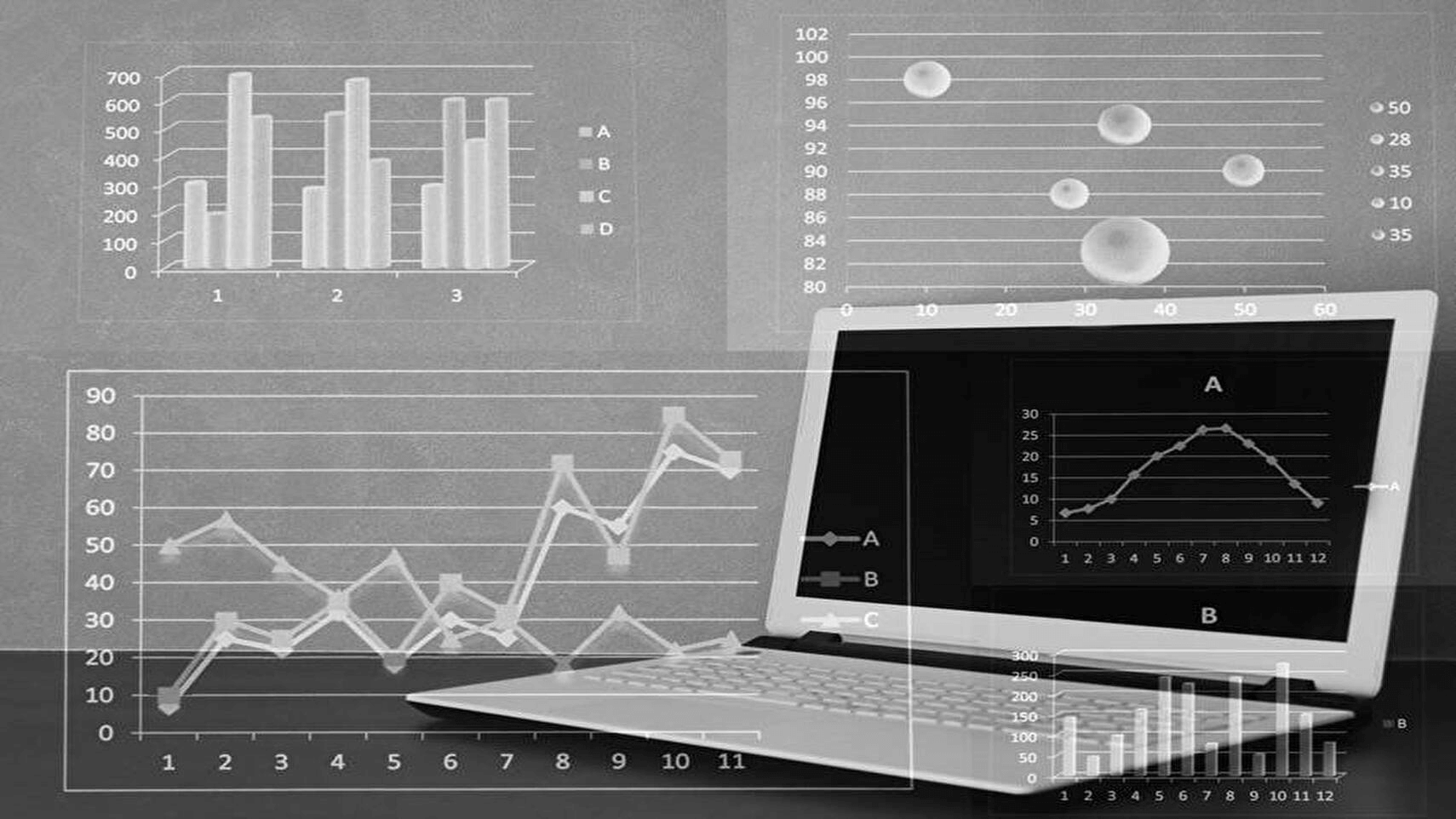
シフト管理表に求める機能やスタッフの人数は企業によって異なります。自社に合ったものを作るには、独自開発するのがおすすめです。ここでは、複数の関数を併用してシフト管理表を作る方法を解説します。具体的な作り方を確認する前に、以下の関数を覚えておきましょう。
| 関数 | 出力するデータ |
| DATE | 引数に対応する日付 |
| WEEKDAY | 引数に対応する曜日を示す数値 |
| COUNTA | 指定した範囲内にある文字や数値が入力されたセルの個数 |
| COUNTIF | 検索条件に一致するセルの個数 |
| SUM | 指定範囲のセルに入力されている数値の合計 |
上記の関数が示す意味と構文を覚えておけば、シフト管理表をスムーズに作成できます。
1.日付を入力(DATE関数)
DATE関数は日付を表示するための関数です。
・書式:=DATE(年,月,日)
DATE関数の引数(カッコ内の条件)に年・月・日を指定すると、その値をExcelが日付として認識し表示します。
DATE関数はシフト管理表作成時の日付入力に用いると便利です。毎月「1日」となるセルにDATE関数を使用します。
引数の「年,月」にはそれぞれ年月を入力したセル、「日」には1を指定し、2日以降を表示したいセルには計算式を入力しておきましょう。これにより、翌月や翌年のシフト管理表を作成する際には年月を変更するだけで自動的に日付も更新されます。
2.曜日を入力(WEEKDAY関数)
WEEKDAY関数を使うと、指定した日付に対応した曜日を示す数字を出力できます。ただし、この時点では曜日を直接出力できません。
・書式:=WEEKDAY(年月日,[週の基準])
引数の年月日は、DATE関数や日付が入力されたセルを入力することもできます。また、週の基準とは、週の始まりをどの曜日・どの数字から始めるかを示すもので、省略可能です。省略した場合、日曜〜土曜の順番に1〜7の数字を割り当てて出力します。
表示された数字を文字に変更するにはセルの書式設定からユーザー定義を選択し、種類の項目に「aaa」と入力すると「月」「火」と表示されます。曜日の表示を「月曜日」にしたい場合は、ユーザー定義の種類を「aaaa」に設定しましょう。
3.出勤日数を入力(COUNTA関数)
COUNTA関数は引数で指定した範囲内で、文字や数字が入力されているセル(空白ではないセル)の個数を表示します。
・書式:=COUNTA(値 1:値 2)
引数の値はチェックする範囲を示します。COUNTA関数は、シフト管理表にスタッフの「出勤日数/月」または「休日数/月」を表示させたい場合などに活用可能です。
4.稼働人数を入力(COUNTIF関数)
COUNTIF関数は、1つの検索条件に一致するセルの個数を返す関数です。書式の範囲には「どこを参照するか」を、条件には「何を探すか」を指定します。
・書式:=COUNTIF(範囲,条件)
引数の「範囲」は参照するセルの範囲、「条件」は検索条件です。例えば、C1~C31の範囲で「出勤」と入力されたセルの個数を知りたい場合、その数を表示させたいセルに「=COUNTIF(C1:C31,“出勤”)」と入力します。
COUNTIF関数を使えば、シフト管理表中の休日数や出勤人数をまとめて可視化できるでしょう。
5.当日の出勤人数を入力(SUM関数)
SUM関数は引数で指定した範囲の数値を合計する関数です。個々の値やセル参照、セル範囲、またはこれらの全ての組み合わせを合計できます。
・書式:=SUM(値1,値2)
例えば、前述したCOUNTIF関数で時間帯別の出勤スタッフ人数をカウントし、さらにその数値をSUM関数で合計すれば、1日あたりに出勤するスタッフの人数を自動出力できます。
6.セルの色分け(条件付き書式)
条件付き書式は、セルや範囲を指定して色分けする機能です。重要な情報を強調表示でき、重要な問題の検出やパターンの特定に役立ちます。
条件付き書式を使ってシフト管理表の日付を色分けすれば、週末や祝日に繁忙期を迎える店舗で出勤スタッフの人数の過不足を把握しやすくなるでしょう。
色分けしたいセルや範囲を指定し、「条件付き書式」の「新しいルール」を選択します。設定ダイアログから「指定の値を含むセルだけを書式設定」のルールを作成することで、特定の曜日を色分けすることが可能です。
Excelでシフト管理表を作成するメリット

Microsoft Excelはさまざまなビジネスで幅広く使われています。汎用性に優れており、シフト管理表の作成ツールとしても高い自由度と応用性を持ち合わせているといえるでしょう。なぜ多くの企業がExcelでシフト表を作成・管理しているのか、そのメリットを紹介します。
手軽で低コスト
2023年7月現在、一般法人向けのExcelはMicrosoft 365® プランで利用可能です。最も低価格のプラン「Microsoft 365 Business Basic」は、1ユーザーあたり750円/月相当で利用できます。シフト管理表の専門ソフトで項目などをカスタマイズするには別途費用がかかることがありますが、Excelはシートを自由に作成可能です。
コストをかけて専用ソフトを導入しなくても済むため、Excelは多くの場で多用途に使用されています。
テンプレートが豊富
他のユーザーが作成したテンプレートがWeb上で配布されているのも、Excelの魅力です。シフト管理用に作成されたテンプレートも多数公開されており、さまざまな業種・業態向けの中から、自社に最適なテンプレートをダウンロード可能です。
テンプレートを使えば誰でも簡単にシフト表を作成することができる上に、自社の事情に合わせたカスタマイズもできます。
オリジナルのシフト表を作成可能
さまざまな関数の知識があれば、自社の業務・事情に最適化したオリジナルシフト表の作成も容易でしょう。また、Web上にはExcelでシフト表を作成する際に役立つ情報が多数公開されているため、少し検索するだけで有用なテクニックを学べます。1度テンプレート化すれば、同じシフト表を繰り返し使えることも利点です。
小規模な職場であれば導入・運用がスムーズ
数人・数十人程度の小規模な職場であればシフト管理が複雑化しにくく、Excelが有力な選択肢になります。多くのユーザーがいるため、使い方に関するWebサイトや動画も見つけやすいです。
シフト管理用の専門ツールはExcel以上に便利ですが、ある程度のコストがかかります。小規模な現場ほど、わざわざ専門ツールを導入するメリットを感じられないかもしれません。「Excelでは不十分」と思うまで、Excelを使い続けてもよいでしょう。
Excelでシフト作成・管理するデメリット

Excelはテンプレートや関数を活用でき、低コストでシフト管理表を作成できるメリットがあります。一方で、適切な運用体制を構築できなければ、業務効率の低下を引き起こしかねません。
ここではExcelをシフト管理に使用するデメリットを解説します。下記のポイントを大きなデメリットと感じるのであれば、別の方法を検討したほうがよいでしょう。
関数を理解する必要がある
Excelの関数を使いこなすためには、知識の習得と一定の経験が必要です。関数に対する理解が乏しいままシフト管理表を作成すると、関数がうまく機能せず間違ったシフト管理表が出力される恐れがあります。
また、Web上のテンプレートも、関数について一定の理解があることを前提としたものが少なくありません。担当者が離職するなどしてExcelの関数を正しく扱える人材がいなくなると、改修・更新が難しくなる場合があります。
調整に時間がかかる
Excelで大人数のシフト管理表を作成するときは、少人数のシフト管理表よりも、各スタッフの希望シフト管理や人員配置などの調整に手間がかかる傾向にあります。
業種・業態によっては毎月一定のシフトに固定することが難しい場合もあるでしょう。そのような状況では、大人数のシフト要望を反映させながらのシフトを作成することは煩雑になりがちです。
人的ミスが発生しやすい
Excelを使ったシフト管理表作成は関数を活用して業務を効率化できる一方で、人的ミスが発生しやすい点はデメリットといえます。
Excelではシフト作成担当者がスタッフのシフトを手作業で入力するケースがほとんどです。担当者がどれだけ注意を払ってもヒューマンエラーが起こる可能性はあり、数値や式、関数などの入力ミスといったリスクが存在します。
シフト作成業務の自動化が難しい
計算結果の出力を自動化できるのがExcelのメリットですが、入力作業をはじめとした一部の業務は自動化できません。希望シフトの収集やデータの入力、完成したシフトの共有はスタッフが手動で行う必要があります。
自動化できない部分はヒューマンエラーの引き金になり得ます。人数が多ければ入力作業にも多くの時間がかかり、思ったように効率化できずに悩むケースもあるでしょう。
属人化のリスクが高い
特定のスタッフがシフト作成を担当している場合、Excelによる管理では、属人化するリスクが高まります。そのときのニーズを満たすために管理スタッフがシートを改造し、複雑化したことで後任のスタッフがうまく使用できなくなることもあるでしょう。
離職に伴う引き継ぎは適切にできるとは限らないため、属人化は避けなければなりません。後任者が新たにExcelシートを作成し直せば済みますが、属人化リスクを先送りにしているだけです。
Excelの懸念点はシフト作成専用ツールで解消可能

Excelの弱点が大きなデメリットになると感じたら、Excelを使った管理表に固執せずに別の方法を考えることをおすすめします。シフト管理を効率化してヒューマンエラーや属人化を防ぐひとつの方法は、シフト管理ツールの導入です。
ここでは、シフト管理ツールを導入することで管理業務をどのように改善できるかを解説します。
希望シフトの収集から作成までを自動化できる
一言でシフト作成といっても、その中にはさまざまな業務が含まれます。主な業務の一例は以下の通りです。
・希望シフトの収集
・シフトの作成
・完成したシフトの共有
・必要に応じたシフトの調整
シフト管理ツールを導入すると、上記の業務をまとめて自動化できます。クラウド型のシステムを使用すれば、希望シフトの提出や完成したシフトの共有もオンラインで完結し、業務の負荷を大幅に軽減できるでしょう。
ボタンひとつで適正なシフト案を自動作成してくれるシステムなど、Excelではできなかった部分まで自動化できるのは大きなメリットです。
属人化のリスクを解消できる
シフトの作成・管理に必要なシステムは全て用意されているため、誰でも同じように使えるのもシフト管理ツールのメリットです。手動で入力する必要も、Excelのようにシートをカスタマイズする必要もありません。スタッフが変わったときにもスムーズに引き継げるでしょう。
業務効率化を考える上で属人化を防ぐことは重要です。シフト管理が属人化状態にあるのであれば、シフト管理ツールの導入を検討してみましょう。
小規模~大規模な職場に対応できる
自社の業態や規模に合ったツールを導入すれば、小規模な職場でも大規模な職場でも効果的に運用できます。小規模な職場であっても、コスト面や機能面で問題がないツールを導入すれば、管理業務を効率化できるでしょう。
大規模な職場で利用する場合は小規模な職場よりコストがかかるものの、シフト管理に伴う多くの作業を自動化することで、業務効率アップという恩恵を受けられます。
現行のシフト管理体制を維持するのが難しいと感じているなら、規模の大小を問わずシフト管理ツールの導入を検討してはいかがでしょうか。
スタッフのシフト確認もスムーズになる
シフトを作成する側のみならず、スタッフ側の確認もスムーズになるのがシフト管理ツールの特徴です。完成したシフトをオンラインで共有でき、スタッフは自分のPCやスマホから内容をチェックできます。
印刷して職場に貼り出す形の共有と比較して、短時間でスムーズに共有できるのがメリットです。シフト確定日が休日のスタッフにもすぐ共有でき、利便性が高いといえるでしょう。
シフト管理でお悩みの方はTRYETINGのAIツール「HRBEST」がおすすめ!
TRYETINGが提供するシフト自動作成AIクラウド「HRBEST(ハーベスト)」は、シフト提出から管理までをシステムで一元管理でき、AIが就業規則や勤務条件に最適化したシフト自動管理を実現します。
スマートフォンを使った希望シフト提出、法的条件やスキルを考慮した人員配置の最適化、そしてクラウドを介していつでも・どこでもシフト確認といった基本的なシフト自動作成ツールに必要な機能を網羅しています。
さらに、他のシフト自動作成ツールにはない、HRBESTだからこそできるシフト管理業務効率化の機能も多数備わっています。シフト管理の完全自動化、社内の部門ごとのシフト管理、そして複雑な業界ごとの勤務ルールの対応など、AIによるクラウド型サービスHRBESTの導入でシフト管理業務の効率化を実現可能です。
まとめ
Excelを活用したシフト管理は多くの企業で行われていますが、ヒューマンエラーや属人化といった悩みを抱えがちです。特に大規模な企業ではシフト管理に手間がかかり、改善したいと考えている担当者の方も少なくないでしょう。
シフト管理業務を効率化するには、専門のツールを導入するのがおすすめです。TRYETINGでは、AIを活用したシフト管理サービス・HRBESTを提供しています。
HRBESTは希望シフトの収集や条件を満たすシフトの作成、完成したシフトの共有をシステム上で完結させており、スピーディーなシフト作成と効率的な管理を実現可能です。
職場の規模にかかわらず効果的に運用できるため、シフト管理で悩んでいる方はぜひ一度お問い合わせください。
HRBESTのサービスページをチェックする

TRYETING
公式
TRYETING公式です。
お知らせやIR情報などを発信します。